因为公司的材料编号样式均有差异,海龙为了实现100%配置用户自定义,可以做到允许用户修改成为自己材料编号的图例、颜色和图层。
一、修改材料标注样式★★★
二、改引线参数★
三、修改材料标注样式常见问题
四、备份配置(备份配置以及修改过的主材表)
操作细则
一、修改材料标注样式
因每个公司的制图规范不一样,材料标注样式大小,文字大小,引线等不一样,我们需要改成自己公司的规范。
修改材料标注样式(命令ssy),我们需要注意三个地方的参数。如下图
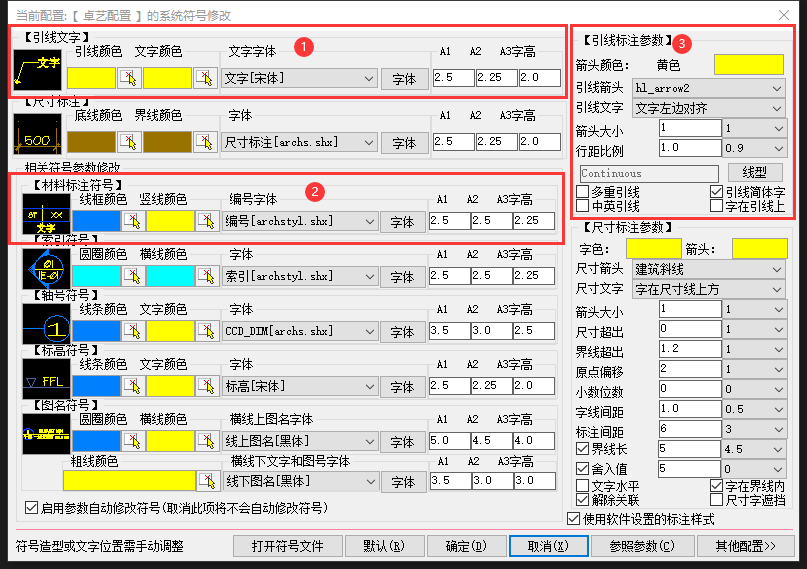
材料标注所对应的参数说明。如下图

1.准备好自己公司的制图规范——材料标注规范。如图所示(注意:此图文字规范为A2-A3通用)
要求:1:1比例规范,并把块内图元改到0图层
说明:操作以“材料编号”样式为演示,天花标高样式、家具编号样式 的修改方法与材料编号样式一致

2.开始修改
→ssy
→打开符号文件
→先看一遍文件底下说明
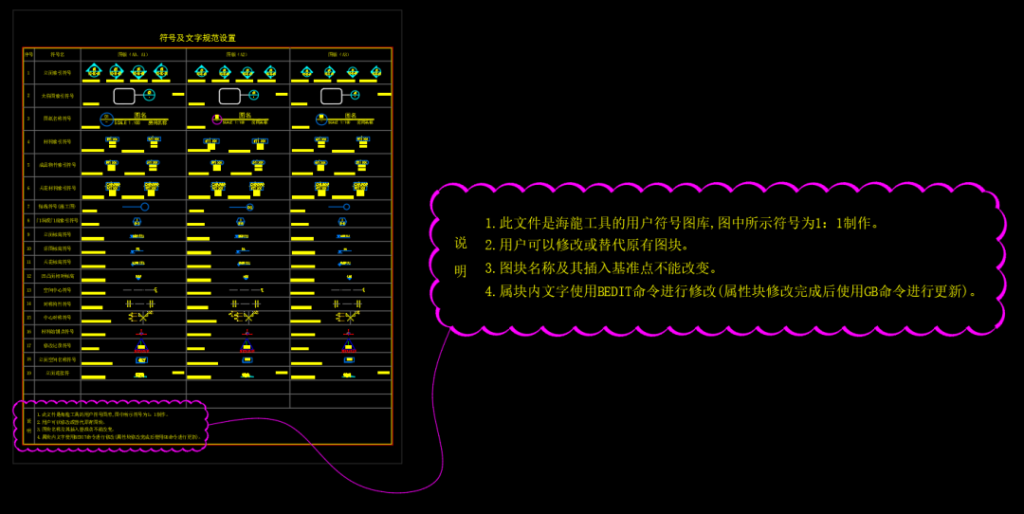
3.找到对应的材料标注样式位置。分为A0~A1图幅,A2图幅,A3图幅使用的设置
修改ssy的参数,建议只留下一个测试用的CAD窗口,其余窗口都关闭
复制自己公司规范的材料标注样式
→ssy
→打开系统符号
→找到对应图幅的的图块(以A2图幅修改为例)
→bed进入块编辑
→粘贴自己公司的材料标注进来并x炸开
说明:演示动图选择的图块名称为:hl_Fin-Ref-L-A2 ,名称中的 L 为左图块,图块基点在图块右边(材料标注图块分左右)

4.双击查看原海龙图块属性定义文本的:标记,提示,默认 这三个值,分别复制改的到自己的属性上来。
如下图操作
说明:每个属性文本都这样操作,因为海龙程序是读取这些标记值才能和dd里面主材表对应。
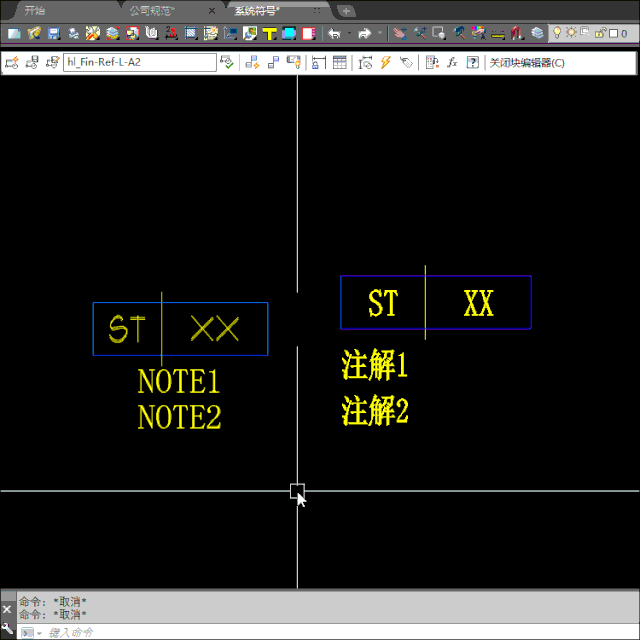
5.更改材料标注的文本对正方式
说明一:因海龙dd材料标注图块分左右区别,海龙配置为中间对正,公司规范的样式对正方式为:对正引线方向。所以我们要设置一下对正方式(具体以自己公司规范 为准)
如下图
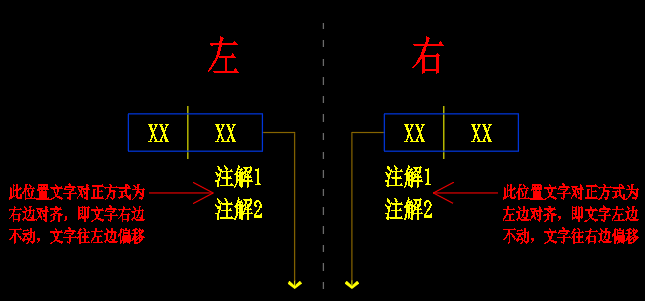
说明二:因选择的图块为hl_Fin-Ref-L-A2 左图块,所以,我们把文字对正方式设置为上图中的左边说明的对齐方式
操作流程:
xx命令画一条辅助线
→选择文字按Ctrl+1或mo命令调出特性栏修改对正方式
→把文字挪到对齐位置
→删掉原海龙的图块
→保存并退出块编辑
→GB更新一下属性块
如下图
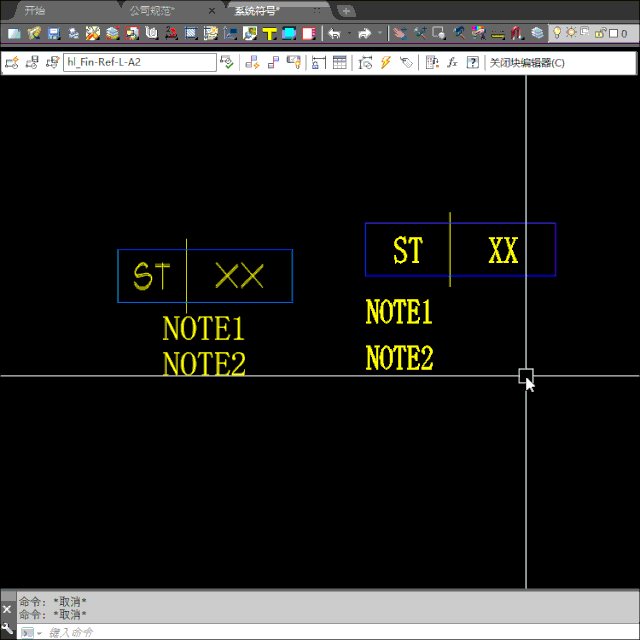
6.修改图块基点(文件底下的说明 第三点:图块名称及其插入基准点不能改改变)
说明:我们上面的操作是bed块编辑进去修改的,所以块名称并没有改变,而图块基点已经改变了,需要改回原来的位置。
如下图
ab改图块基点并GB一下文件
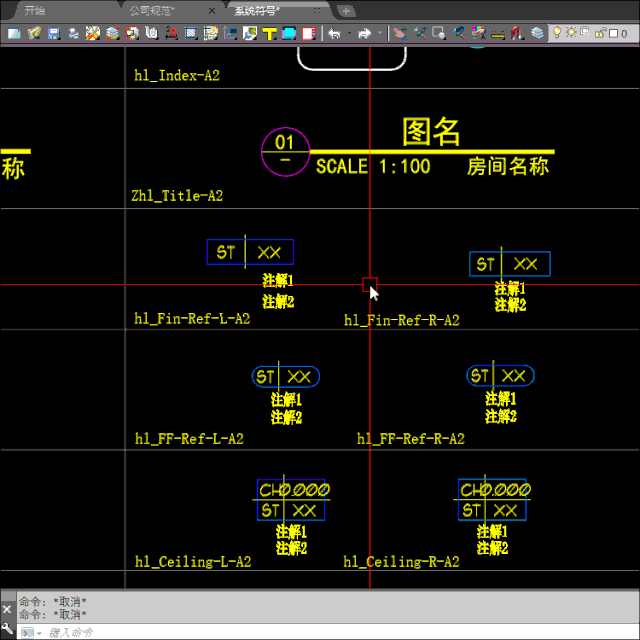
7.海龙材料标注图块分左右图块,上面3~6操作修改完成了左边图块。
我们需要继续修改右边图块。操作方法如上面一样。
偷懒操作方式:因海龙材料标注左右图块除了图块基点和图块名称不一样外,里面的文字内容参数一样的,所以,我们可以这样操作
删掉:hl_Fin-Ref-R-A2 右图块
→PU清理文件痕迹
→复制一个左图块过来
→AB命令把图块名称改为:hl_Fin-Ref-R-A2 并点击改单个图块名称(注意是改单个图块名称,因为左右图块名称不一样)
→AB命令改图块基点(改回原基点位置)
如下图

8.因材料标注样式分左右图块,块内文字的对齐方式不一样,我们需要修改一下右图块hl_Fin-Ref-R-A2 的文字对齐方式为左对齐。如下图
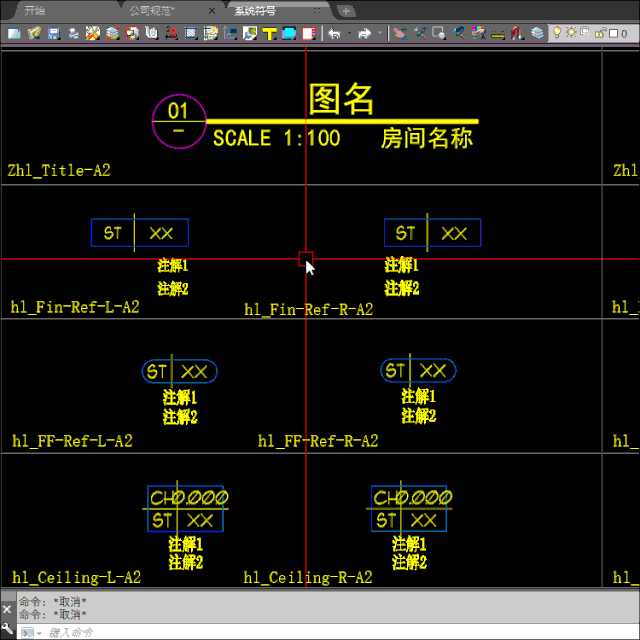
09.改好了样式,我们需要更改一下字体、字高、颜色等参数设置(用Ctrl+1或mo特性面板查询自己公司规范的参数)
- 说明:卓艺规范材料标注图块的参数为:
- 线框150号色
- 竖线2号色
- 字体为宋体
- 编号字高2.5
- 文字字高为2.25
- 字宽为0.8
如下图
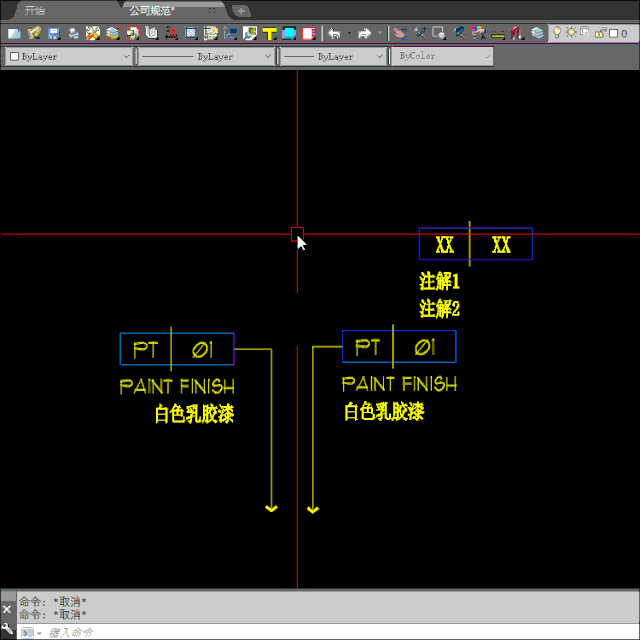
二、改引线参数
1.修改DD材料标注引线参数(以自己公司规范为准)
说明:卓艺规范引线参数
如下图
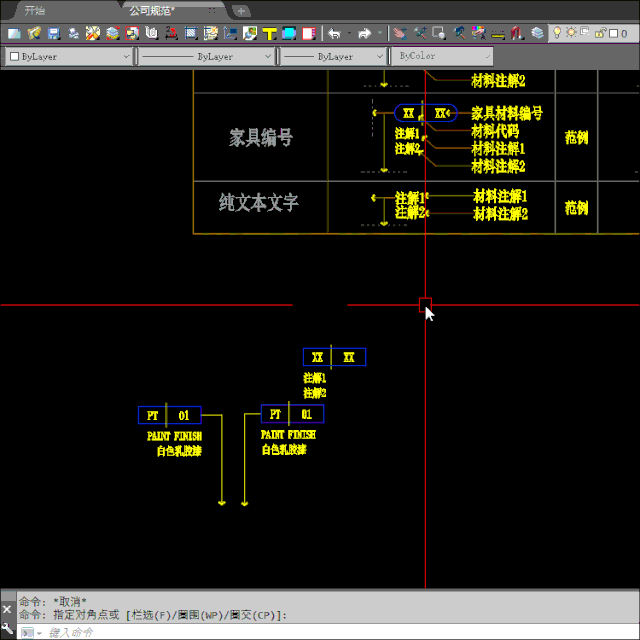
2.自定义修改引线箭头
因每个公司制图公司规范不一样,引线箭头样式可自定义
打开尺寸箭头放置的CAD文件:D:\海龙软件v3.0\Sys\系统→找到并打开 Mark_Arrow.dwg 文件(注:此文件与尺寸标注箭头修改为同一个文件)
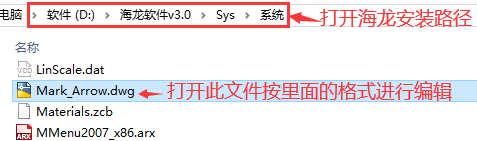
编辑操作流程:拷贝/写入自己的箭头图元→设置到0图层随层→b命令建块→ab命令修改图块基点以及图块名称→保存文件并关闭→编辑好后可在ssy命令的尺寸箭头里面找到自己编辑的箭头图→确定→使用dd材料标注命令测试一下
如下图
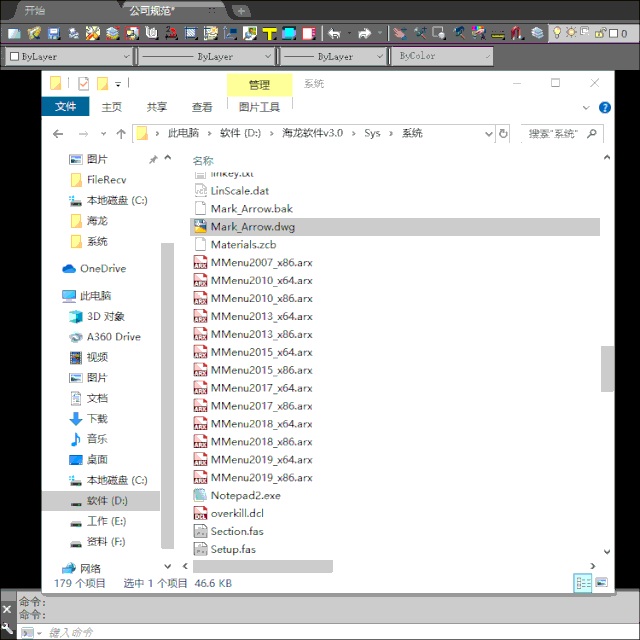
三、修改材料标注样式常见问题
01.设置好自己材料标注样式文件后,插入的还是原来的材料标注样式解决方法
原因:当前文件在修改材料标注样式前dd标注了材料,有同名块了,后来dd标注的显示为前图名的图块
解决方法①:在新建文件操作dd命令
解决方法②:当前文件把之前dd的材料标注全部删掉后,PU清理文件,再Tdd标注修改好的样式
解决方法③:当前文件,AB命令把之前dd标注的样式随意更改一个块名→改所有块名→PU清理文件→再dd标注修改好的图框
四、备份配置(备份配置以及修改过的主材表)
(在配置的最佳状态时候备份配置,也可以在未来随时替换因为修改错误或者系统崩溃的配置;建议上传百度云,可以在你忘了带配置的时候随时可以下载)
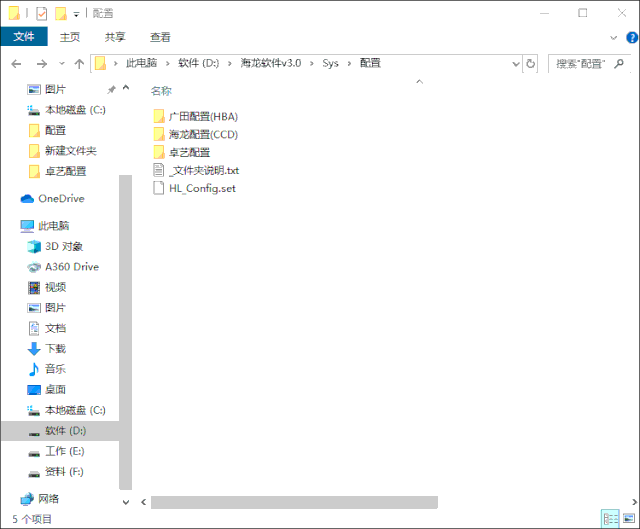
总结:材料编号的内容比较多,样式的自定义修改是难点。有不清楚的可以QQ售后群提问,或者让售后树哥老师为您远程。


©2024 深圳市海龙卓艺深化设计顾问有限公司 版权所有 粤ICP备19117065号-1